Em uma montagem, é possível unir duas ou mais peças para criar uma nova peça. A operação de união remove as superfícies intrusivas e mescla os corpos da peça em um único volume sólido.
- Crie as peças que deseja unir, depois crie uma montagem contendo as peças.
- Posicione as peças na montagem. As peças podem tocar umas nas outras ou interferir umas nas outras.
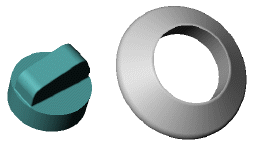
-
Salve a montagem, mas não feche a janela.
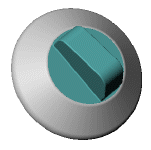
- Insira uma nova peça na montagem:
- Clique em Nova peça
 na barra de ferramentas Montagem ou em .
na barra de ferramentas Montagem ou em .
- Clique em um plano ou face plana de um componente.
Na nova peça, um esboço é aberto no plano selecionado.
- Feche o esboço. Como você está criando uma peça unida, o esboço não é necessário.
- Na árvore de projeto do FeatureManager, clique com o botão direito no nome da peça e selecione Renomear peça, então mude o nome da nova peça.
- Clique em .
- Faça as seleções e defina as opções no PropertyManager de Unir.
- Clique em
 para criar a peça unida.
para criar a peça unida.

|

|
| Antes da união - faces coincidentes
|
Depois da união - as faces são removidas
|
- Para voltar à edição da montagem, clique com o botão direito no nome da montagem na árvore de projeto do FeatureManager ou clique com o botão direito em qualquer lugar da área de gráficos e selecione Editar montagem:<assembly_name>.
O novo componente,
Peça1, aparece na árvore de projeto do FeatureManager. A peça contém o recurso Unir,
Unir1.
A peça unida está inteiramente associada às peças originais e à montagem. Qualquer alteração nas peças originais será refletida na peça unida. Se as peças forem movidas em relação uma à outra na montagem, a peça unida também será alterada.